經過Endislive的“推薦”後,我開始使用 殼牌上的zsh到目前為止,沒有什麼可以反對的,除此之外,我仍然會習慣它,當我只在tty上工作時,當然還有在與親愛的bah前親愛的bash一起工作時,我感到非常高興。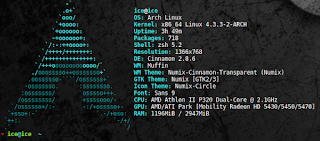
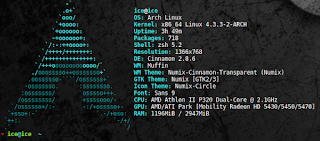
無需多說,我向您展示瞭如何在這種情況下安裝並保留其配置 哦,我的Zsh,因為它也為不想去配置的“懶人”提供了顏色...
1: 首先,我們將像這樣安裝未來的zsh shell:
pacman -S zsh
在圖像中,它顯示了重新安裝,因為我已經安裝了它,但是這樣您至少可以看到它安裝了什麼。
2: 安裝完成後,我們將以這種方式將其轉換為默認終端:
ice@ice ~$ chsh -s /bin/zsh
3: 然後,他們肯定會有一個“嚮導”配置,如果他們想通過選擇字母並閱讀出現的內容來逐步執行操作,則可以遵循該嚮導,或者取消它,然後直接繼續執行第4步,就像這樣...
4: 現在讓我們用yaourt安裝哦,我的zsh:
ice@ice ~$ yaourt oh my zsh
如圖中所示,我們選擇選項號“ 3”。 我們不編輯任何內容,然後像過去那樣直接進行交互。
5: 安裝完成後,我們將通過將zshrc文件複製到我們的家中進行配置,如下所示:
ice@ice ~$ cp /usr/share/oh-my-zsh/zshrc /home/ice/.zshrc
6: 與.bashrc一樣,在.zshrc中,我們可以輸入例如nano以對其進行編輯和修改數據,創建別名等,一切都取決於您的想像力,當然,如果您不太了解,則需要閱讀。
7: 萬一沒有選擇它,只需編寫zsh並從那裡使用source命令激活更改,如下所示:
source .zshrc
8: 最後,已經配置好,如果您想查看自己擁有的主題列表,則可以這樣做 這裡例如,我將用戶的主題設置為random,將主題“ bira”設置為root。
希望它對您有益,並且可以很好地開始使用zsh進行練習,這些新功能非常實用...




但是我可以獲得什麼優勢?
並使用另一個shell,您還必鬚根據需要自定義它,因為其中一些具有更多功能,並且您可以做更多的事情。 我用它來學習比什麼都重要的東西,而並非總是與同一件事在一起。 🙂
基本上,您可以獲得可擴展性和其他功能,例如命令自動完成,預測性鍵入和更好的設計以在終端中開發任務。我認為當ice表示“並非總是同一個人”時,它表示錯誤。 另一方面,如果您在終端中執行的操作不需要這些特徵,則沒有理由從一個終端遷移到另一個終端。 我是zsh的全職用戶!
PD2:我知道這不是本文的主題,但是您可以向我推薦什麼技巧來提高上網本的自治性,我使用chrome或firefox,並且希望減少瀏覽器和團隊其他成員的資源消耗,已經禁用bluethooth和lan。
我建議將Manjaro與Fluxbox一起使用...太神奇了,作為瀏覽器,我推薦Palemoon,它是Firefox的一個分支,消耗的資源很少。
很好,我想知道它是如何完成的,謝謝!
我最喜歡的是使用Cinnamon + Yakuake😀
查詢以及在控制台的何處進行修改?
哪裡? 怎樣,幾時?